
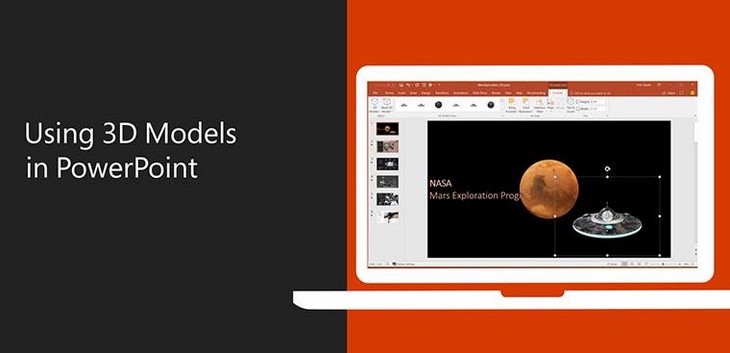
Bước 1: Bạn mở tài liệu trong PowerPoint sau đó trên thanh công cụ bạn vào Insert > 3D Models > From Online Sources.
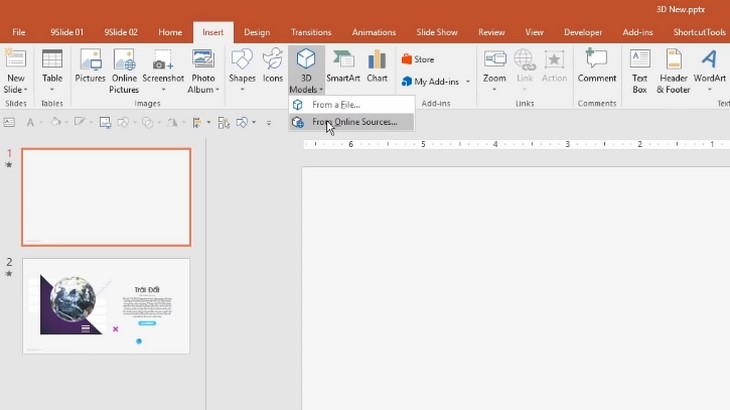
Bước 2: Trên ô tìm kiếm bạn chọn chủ đề cần chèn vào.
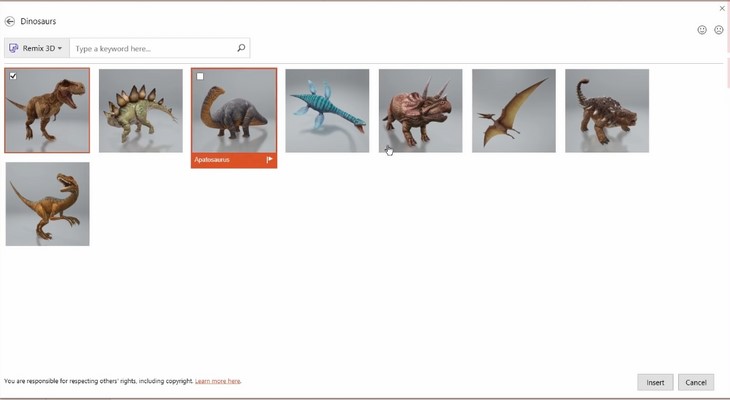
Sau đó chọn Insert.
Bước 3: Ảnh được chèn vào sẽ có hiển thị ban đầu như dưới đây.
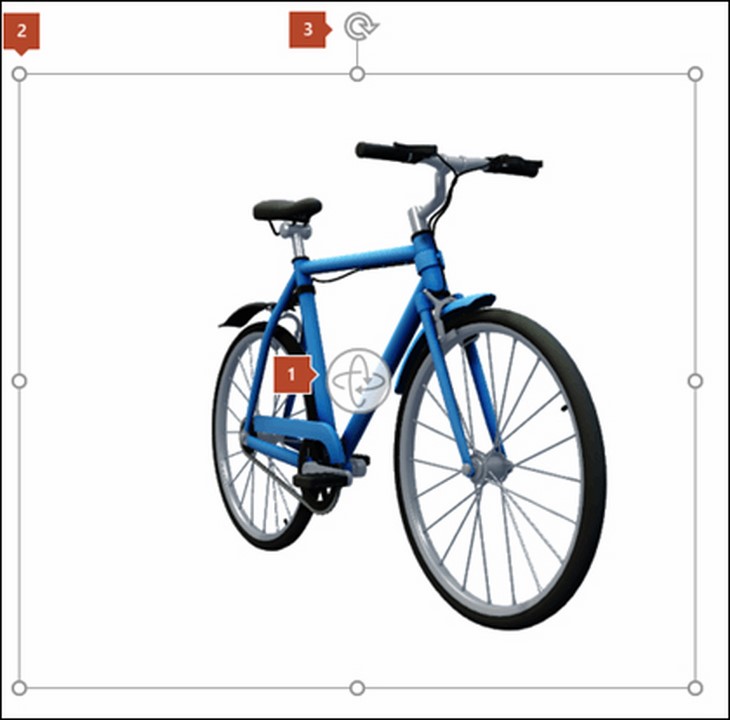
Các bạn có thể tùy ý chỉnh sửa ảnh này theo ý mình (xoay ảnh, thay đổi kích thước...).
Bước 4: Trên tab Format, bạn có thể chọn một số kiểu hiển thị khác ở mục 3D Model Views để phù hợp với mục đích của mình hơn.
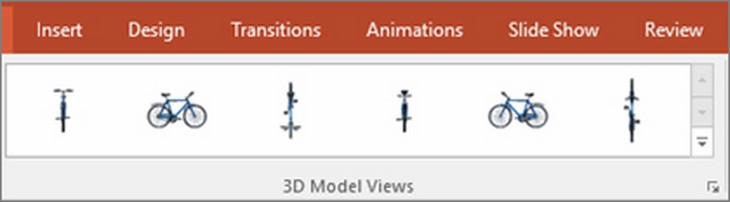
Ngoài ra, một số tùy chọn khác giúp bạn tinh chỉnh các mô hình 3D của mình như:
Ngoài việc sử dụng hình ảnh 3D có trên mạng, tính năng này còn hỗ trợ người dùng sử dụng ảnh có sẵn trong máy tính. Các bạn thực hiện như sau:
Bước 1: Bạn vào Insert > 3D Models > From a File.
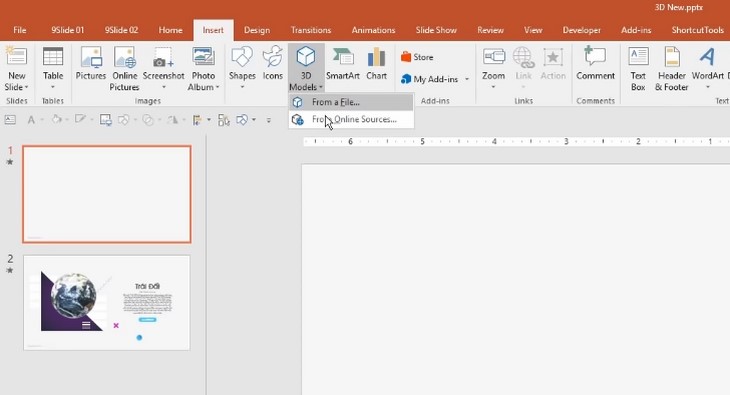
Bước 2: Chọn ảnh từ máy tính rồi Insert để chèn nó vào tài liệu.
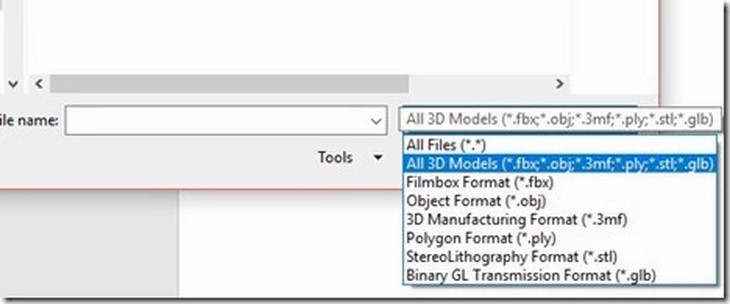
PowerPoint phiên bản mới hỗ trợ đọc đầy đủ các định dạng 3D như: obj, fbx, 3md, ply, stl, glb…
Bước 3: Bạn có thể tinh chỉnh hình ảnh như thao tác như chèn ảnh 3D trong kho online.
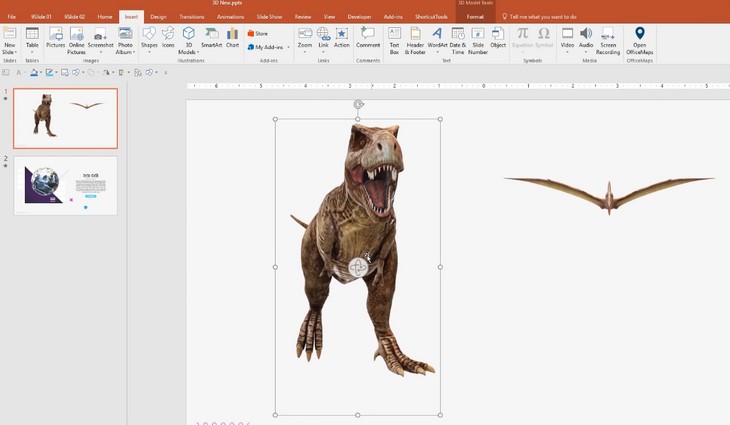
Một số lưu ý khi sử dụng tính năng chèn ảnh 3D trên PowerPoint 365:
Tính năng chèn ảnh 3D xuất hiện khi bạn cập nhật bản Microsoft Office tháng 7/2018.
Tính năng chèn ảnh 3D từ kho online của Microsoft cần phải có mạng mới tải được hình ảnh.
Vậy là chỉ với thao tác bạn đã chèn ảnh 3D trên Microsoft PowerPoint 365 được rồi. Chúc các bạn thành công!

↑
Đang xử lý... Vui lòng chờ trong giây lát.